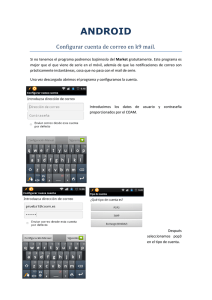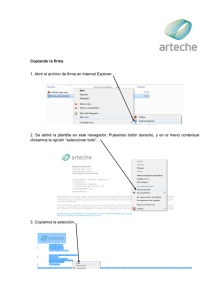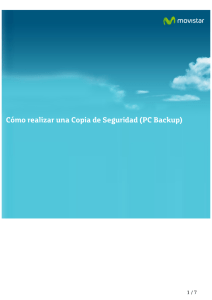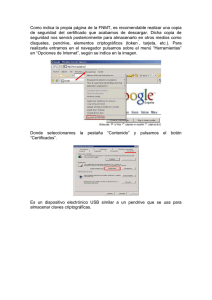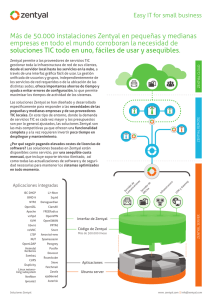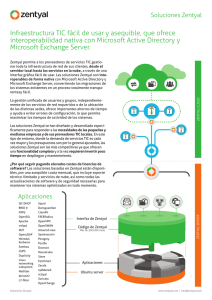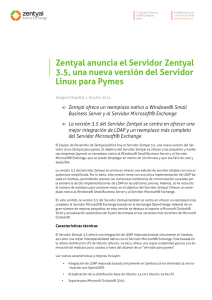Actividad_5_b
Anuncio
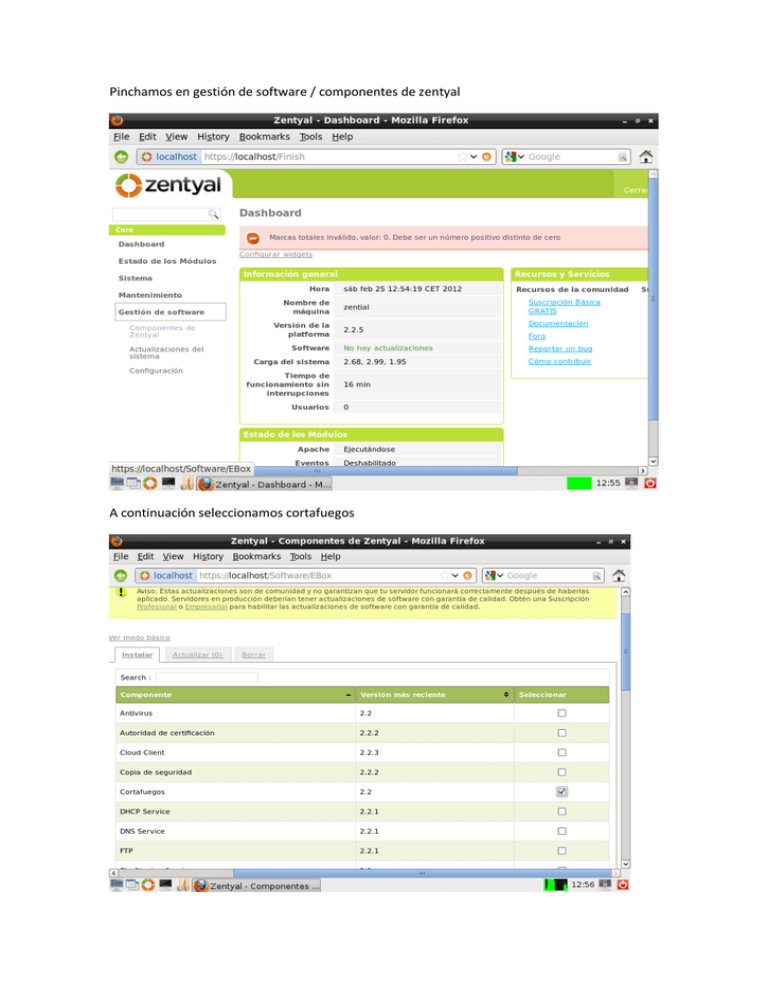
Pinchamos en gestión de software / componentes de zentyal A continuación seleccionamos cortafuegos Y después pulsamos en instalar Nos avisara de lo que se va a instalar pulsamos en aceptar Comienza la descarga e instalación de los paquetes pertinentes Una vez terminada la instalación, pulsaremos sobre el botón cortafuegos y nos dara dos opciones filtrado de paquetes y redirección de puertos Tenemos varias opciones en lo que se refiere al filtrado de paquetes Reglas de filtrado desde las redes internas de zentyal: nos permite configurar los accesos dentro de la red donde esta zentyal Podemos configurar la decisión, el origen, el destino, el servicio y una descripción Reglas de filtrado para las redes internas: permiten controlar el acceso de la red interna a internet, y el acceso entre redes LAN Nos permite configurar la decisión (aceptar o denegar), el origen, el destino, y el servicio además de una descripción de la regla Reglas de filtrado desde las redes externas a zentyal nos permite controlar lo que entra desde redes externas como internet Permite decidir la decisión, el origen y el servicio Reglas de filtrado desde las redes extewrnas a la interna permite controlar lo nque entra desde el exterior (internet por ejemplo) a las redes LAN Permite configurar una decisión (aceptar o denegar), un origen y un destino, además de un servicio Reglas de filtrado para el trafico saliente de zentyal permite controlar el acceso de zentyal al interior de la red LAN y al exterior Permite tomar una decisión, un destino y una descripción de la regla Redirección de puertos Podemos definir la interfaz, el destino, el protocolo, el puerto de destino original, y el origen además de la dirección IP de destino y el puerto IPCOP Instalación Una vez iniciado desde el disco nos aparecerá la siguiente pantalla en la que pulsaremos intro Comienza el proceso de carga A continuación seleccionaremos el idioma de instalación Seguidamente un asistente nos dará la bienvenida a la instalación de IPCOP, pulsamos intro Indicamos como va a ser instalado diciendo que será desde un cd o un USB-KEY Seguidamente nos informara de que preparara el disco duro para la instalación Comienza con el particionado y después seguirá con la instalación Le indicamos que no tenemos un backup de la configuracion A continuación configuraremos la red IPCOP usa 3 tipos de interfaces: Verde: conecta con la red local Naranja: a ella se conectan las DMZ Roja: se conecta a internet Seleccionamos prueba para ver si la detecta automáticamente Emos tenido suerte, la a detectado. En caso de no detectarla tendríamos que cargar el driver Configuramos la tarjeta con la dirección IP A continuación configuramos la zona horaria Escribimos el nombre del host Ingresamos el nombre del dominio Como no usamos RDSI pulsamos en inhabilitar RDSI A continuación configuramos la interfaz verde (red local) En tipo de configuración seleccionamos green + red (red local mas internet) En configuración de direcciones especificamos las direcciones IP de las interfaces Green Red Después debemos especificar una tarjeta a la interfaz Red Una vez hecho pulsamos en acabado A continuación configuramos la puerta de enlace y los DNS Una vez configurado pulsamos en acabado Seguidamente configuraremos la contraseña de root A continuación la contraseña del usuario admin Asignamos la contraseña del usuario backup Configuración finalizada, pulsamos ok para reiniciar y que los cambios se realicen Sesión iniciada